
Sadržaj:
- Autor John Day [email protected].
- Public 2024-01-30 08:09.
- Zadnja izmjena 2025-01-23 14:37.
Ako ste poput mene, sa sobom nosite minijaturni pogon sa svojim omiljenim programima. Neki programi imaju profile (firefox), a neki su odlični za upotrebu u hitnim slučajevima. Bez obzira na razlog, možda ćete smatrati svrsishodnim povezati program i proširenje pa će se kad kliknete na datoteku otvoriti s njom. Većinu vremena instalateri se brinu o tome umjesto vas, ali nažalost većina prijenosnih programa to ne čini.
Korak 1: Pronađite svoju ekstenziju
Prvo što trebate učiniti je otići u mapu u kojoj se nalazi program, a zatim kliknite na Alati na vrhu prozora. Odatle kliknite karticu Vrste datoteka. Ovdje ćemo također vidjeti postoji li tip datoteke za ekstenziju pa kliknite na prvu stavku na popisu, a zatim počnite upisivati svoju ekstenziju, na primjer "rar". Ako postoji, pomaknut će se prema dolje.
Korak 2: Izbrišite/Kreirajte novo proširenje
Ako ste ga pronašli na popisu, izbrišite ga, lakše ga je jednostavno ponovno stvoriti nego urediti ono što je već bilo. Ako ga niste pronašli na popisu ili ste ga izbrisali, izradite novi klikom na "Novo" i upišite željeno proširenje. Odavde biste trebali moći kliknuti na napredno i vidjeti prazan predložak za proširenje.
Korak 3: Uredite proširenje
Prvo, imenujte program. Zato unesite ono što želite da se Associated program zove. Sljedeće ćemo kliknuti "Novo" za kreiranje nove radnje. U okvir "Radnja" (gore) upišite "otvori", a zatim kliknite na "Pregledaj" da biste pronašli.exe datoteku. Nakon toga pritisnite OK. Ako počnete imati problema s otvaranjem datoteka s novim proširenjem, možda bi bilo dobro vratiti se i urediti radnju. Windows automatski dodaje %1 u red lokacije krajnje datoteke, što predstavlja lokaciju datoteke koju želite otvoriti s pridruženim programom. Da biste ovo popravili, jednostavno ćete dodati navodnike oko "%1" i to bi trebalo riješiti problem. Sve što je preostalo je dodati ikonu.
Korak 4: Ikonifikujte
Da biste dodali ikonu, pritisnite tipku "Promijeni ikonu" i ponovo idite do.exe datoteke pritiskom na "Pregledaj …". Ako vidite željenu ikonu, samo pritisnite "u redu".
Korak 5: Gotovo
Ako je sve riješeno vaša datoteka bi trebala izgledati otprilike ovako (vaša ikona i naziv datoteke vjerojatno će se razlikovati). Zabavi se!
Preporučuje se:
Scratch 3.0 proširenja: 8 koraka

Scratch 3.0 proširenja: Scratch ekstenzije su komadi Javascript koda koji dodaju nove blokove u Scratch. Iako je Scratch u paketu s gomilom službenih proširenja, ne postoji službeni mehanizam za dodavanje ekstenzija koje su izradili korisnici. Kad sam kontrolirao svoj Minecraft
Projekt proširenja istosmjernog automobila: 5 koraka

Projekat proširenja DC Motor Car Car -a: Mali automobil na baterije sa DC motorom Autor: Rylie Falla i Izzy Greenfield
Kako instalirati proširenja u Google Chrome: 3 koraka

Kako instalirati proširenja u Google Chrome: Proširenja su vrlo zgodan alat za korištenje u Google Chromeu. Mogu se razlikovati od rječnika, prečaca e -pošte ili čak snimača ekrana. Izuzetno laka i super zgodna proširenja mogu poboljšati vaše iskustvo u Chromeu
Senzori proširenja Nodemcu ESP8266 za Weewx: 8 koraka (sa slikama)
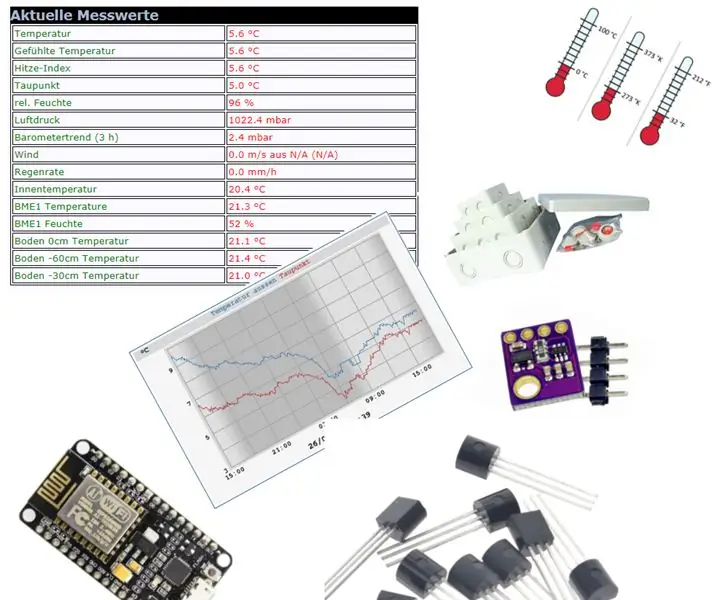
Senzori proširenja Nodemcu ESP8266 za Weewx: Ovo je uputstvo za dodavanje senzora softveru meteoroloških stanica weewx. Ako nemate weewx, možete naučiti neke stvari u ovom vodiču. Potrebno vam je osnovno znanje o Arduino kodu i kako ga učitati na Uređaj. Ovdje možete pronaći informacije o
DIY servo proširenja: 4 koraka

DIY Servo proširenja: Radite li na projektu Arduino ili robotika koristeći servo motore gdje žice nisu dovoljno dugačke? Tada su vam potrebne servo ekstenzije. Servo nastavke možete kupiti u mnogim hobi trgovinama i na internetu. Dizajnirani su za određenu marku servo
